excel里如何设置求和公式(Excel中常见的7种求和公式)
世间万物各有其用,千万不可忽视任何人,同时,对任何事都不可掉以轻心。在生活中,要有愿意把小事做细的精神,不要犯因小失大的错误。
一键求和
下图中计算商品销量合计,全选有销量数据的单元格(包括要显示出合计的单元格),按下键盘上的求和快捷键Alt =】,即可一键计算出合计。
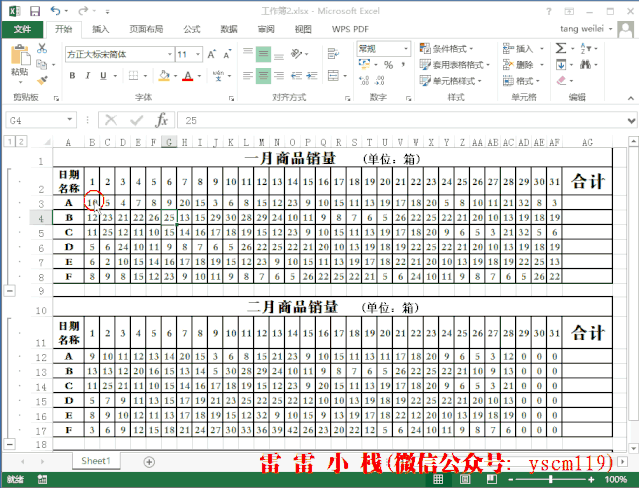
直接输入求和函数
下图中计算每个学生成绩的总分,首先,在第一个学生总分单元格输入“=SUM(C2:J2)”,按回车键就可以计算出总分(“C2:J2”这个区域有跨列文本,别担心!SUM求和函数可以忽略文本跨列求和),然后,其他学生总分计算,公式复制即可。
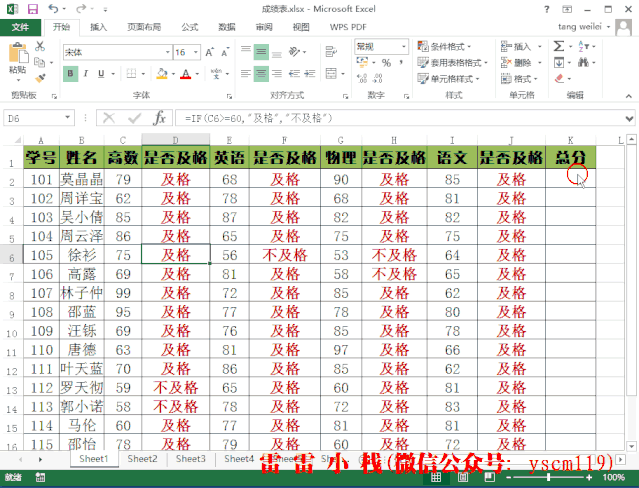
累计求和
在D2单元格输入公式=SUM(C$2:C2),按键盘上的回车键,得到第一个月的累计销售额。然后,用Excel公式复制的方法,得到其它月份累计销售额。

条件求和
下图中我要求出产品名称为“产品A”,型号为“LL01”的进货数量之和。表格上看“产品A”和“LL01”就是我们要求和关联的两个条件。选中要求和的单元格,输入公式“=SUMIFS(C2:C15,A2:A15,F2,B2:B15,G2)”后敲击键盘上的回车即可。
输入公式的步骤和说明:
1、选中要求和的单元格
2、输入“=SUMIFS”加左小括号“(”
3、输入求和的单元格数据区域“C2:C15”
4、输入第一项条件的单元格数据区域“A2:A15”也就是满足是“产品A”的条件区域
5、输入“F2”它关联就是“产品A”这第一个条件
6、输入第二项条件的单元格数据区域“B2:B15”也就是满足是“LL01”的条件区域
7、输入“G2”它关联就是“LL01”这第二个条件
8、输入右小括号“(”
到此公式输入完成。(注意:公式中的各参数之间都是以英文输入状态下的逗号“,”隔开。)

避开错误值求和
我们用单个条件求和“SUMIF”函数,单元格中输入“=SUMIF(A1:E7,"<9.9E 307")”其中条件"<9.9E 307"的含义是9.9E 307是一个极大的数值,故通过规则:数值<文本<False<True<错误,所以,SUMIF仅仅只统计数值类型的合计。

乘积求和
在单元格中输入“=SUMPRODUCT(E3:E9,F3:F9)”,SUMPRODUCT函数解释,返回相应的数组或区域乘积的和。

通配符求和
单元格输入公式“=SUMIF(A2:A11,"?云",C2:C11)”,按键盘上的回车键,得到赵云销售之和。公式函数解释,表格范围中符合指定条件的值求和.*通配符代表任意多个字符,?通配符代表任意一个字符。

免责声明:本文仅代表文章作者的个人观点,与本站无关。其原创性、真实性以及文中陈述文字和内容未经本站证实,对本文以及其中全部或者部分内容文字的真实性、完整性和原创性本站不作任何保证或承诺,请读者仅作参考,并自行核实相关内容。文章投诉邮箱:anhduc.ph@yahoo.com






